40 Hoàng Văn Thụ – Tp.Pleiku
Nhà Thông Minh Aqara Việt Nam
CÂU HỎI THƯỜNG GẶP
Vui lòng đọc câu hỏi bên dưới trước khi gởi tin nhắn.
1. Trước khi thêm Hub M1S, vui lòng đảm bảo rằng điện thoại di động đã được kết nối với mạng Wi-Fi 2.4GHz và để điện thoại di động càng gần sản phẩm càng tốt.
2. Nếu không thể thêm thiết bị hoặc mạng không được kết nối trong hơn 15 phút sau khi khởi động, vui lòng nhấn và giữ nút thiết bị trong hơn 10 giây cho đến khi đèn báo màu vàng nhấp nháy, sau đó thêm lại thiết bị.
3. Khi bạn nghe thấy lời nhắc bằng giọng nói “đang chờ kết nối, vui lòng mở Ứng dụng Aqara Home”, bạn có thể sử dụng Aqara Home để thêm thiết bị.
4. Nếu vẫn không thể thêm thiết bị thành công, vui lòng tắt nguồn, sau đó bật lại và thử thêm lại. Bạn cũng có thể nhấn nút của nó mười lần để khôi phục nó về cài đặt gốc và thử lại. Xin lưu ý rằng việc khôi phục thiết bị về cài đặt gốc sẽ xóa tất cả dữ liệu sử dụng, bao gồm thông tin về các thiết bị phụ được thêm vào.
1. Hub cần được cắm vào ổ cắm điện.
2. Để đảm bảo kết nối ổn định với các phụ kiện, nên lắp đặt bộ trung tâm ở vị trí trung tâm.
3. Tránh các chướng ngại vật bằng kim loại và tường chịu lực giữa trung tâm và các phụ kiện của nó cũng như giữa trung tâm và bộ định tuyến.
Không, hãy đảm bảo rằng điện thoại của bạn được kết nối với Wi-Fi, sau đó kết nối với trung tâm thông qua ứng dụng.
Khi trung tâm báo động, thao tác này có thể loại bỏ báo động; khi trung tâm phát nhạc chuông, thao tác này có thể ngừng phát; bên cạnh đó, thao tác này có thể bật/tắt đèn ngủ.
1.Các phụ kiện Zigbee chỉ có thể kết nối với ứng dụng Aqara Home thông qua một trung tâm. Chọn trung tâm để ghép nối trong khi kết nối với ứng dụng Aqara Home.
2.Nếu bạn muốn kết nối một phụ kiện Zigbee với một trung tâm khác, trước tiên hãy xóa nó khỏi trang chủ trong ứng dụng Aqara Home. Sau đó thêm nó một lần nữa và chọn trung tâm bạn muốn ghép nối với nó.
Bạn có thể xem danh sách các phụ kiện được ghép nối với bộ tập trung trong phần bổ trợ của bộ tập trung.
1. Trung tâm này hỗ trợ tối đa 32 thiết bị đầu cuối Zigbee.
2.Nếu bạn muốn thêm nhiều thiết bị đầu cuối Zigbee, trước tiên bạn có thể thêm bộ định tuyến Zigbee vào trung tâm, sau đó thêm các thiết bị đầu cuối Zigbee khác. Bộ định tuyến Zigbee có chức năng mở rộng. Sau khi mở rộng, trung tâm có thể hỗ trợ tới 128 phụ kiện Zigbee.
3. Trong số các sản phẩm Zigbee của thương hiệu Aqara và Mijia, sản phẩm được cung cấp bởi dây trung tính và dây trực tiếp là bộ định tuyến và sản phẩm được cung cấp bởi dây trực tiếp hoặc bằng pin là thiết bị đầu cuối. Mỗi bộ định tuyến có thể mở rộng để hỗ trợ 16 thiết bị đầu cuối.
Phạm vi khoảng cách hiệu quả giữa một phụ kiện và trung tâm thay đổi tùy thuộc vào môi trường trong nhà thực tế. Đối với mục đích sử dụng trong gia đình, khoảng cách giữa phụ kiện và trung tâm không được quá 10 mét và không được có quá hai bức tường ngăn cách giữa chúng.
Sau khi kết nối thành công phụ kiện Zigbee, hãy thử kích hoạt phụ kiện trước khi cài đặt để xem trạng thái của phụ kiện có được cập nhật trong ứng dụng hay không. Nếu không, hãy tham khảo phương pháp về cách xác minh kết nối giữa phụ kiện và hub (nhấn nút đặt lại đối với hầu hết các phụ kiện). Hub sẽ phát ra tiếng bíp hai lần để cho biết phụ kiện nằm trong phạm vi hoạt động hiệu quả.
1. Nó có thể được đặt quá xa trung tâm hoặc có thể có chướng ngại vật bằng kim loại ở giữa, hãy thử di chuyển nó đến gần trung tâm hơn.
2. Pin có thể bị cạn kiệt và cần được thay thế.
Lưu ý: Để đạt được trải nghiệm tối ưu, vui lòng cập nhật chương trình cơ sở của trung tâm kịp thời để đảm bảo khả năng tương thích và liên lạc ổn định giữa các thiết bị.
Bạn có thể xem nhật ký thiết bị để xác định các thiết bị khác nhau. Khi thêm thiết bị, bạn nên phân loại thiết bị dựa trên vị trí lắp đặt hoặc mục đích sử dụng và đổi tên chúng qua ứng dụng.
Sau khi thêm trung tâm vào ứng dụng Apple Home, bạn cũng cần thiết lập HomePod, Apple TV (tvOS 11.0 trở lên) hoặc iPad (iOS 12.0 trở lên) để điều khiển trung tâm từ xa. Vui lòng tham khảo thông báo của ứng dụng Apple Home để biết các thao tác cụ thể.
Nhấp vào “Tự động hóa” trên trang chủ của ứng dụng, sau đó nhấp vào “+” ở góc trên bên phải của trang, sau đó thêm thiết bị kích hoạt và điều kiện trong “NẾU”, sau đó thêm thiết bị thực thi và kết quả thực thi trong “THEN “. Một cảnh là tập hợp của nhiều tự động hóa và cũng có thể được sử dụng làm kết quả thực thi của tự động hóa.
Ví dụ: bạn cần đặt cảm biến chuyển động để kích hoạt đèn bật sáng khi phát hiện có người: nhấp vào dấu “+” ở góc trên bên phải của trang tự động hóa, chọn cảm biến chuyển động trong “NẾU”> có người di chuyển và chọn đèn trong “THEN”> bật. Và sau đó, bạn hoàn thành cài đặt tự động hóa.
1. Theo đặc điểm của tự động hóa, các phương thức thực thi được chia thành phương thức đám mây và phương thức cục bộ. Nó có thể được xem trong Tự động hóa> Cài đặt khác (ba dấu chấm ở góc trên bên phải)> Phương thức thực thi.
2. Việc tự động hóa thực thi đám mây cần dựa vào mạng để tải tín hiệu do thiết bị kích hoạt cảm nhận được lên đám mây, sau đó đám mây sẽ gửi lệnh điều khiển tương ứng đến thiết bị thực thi. Do đó, một khi trung tâm bị ngắt kết nối khỏi mạng, quá trình tự động hóa sẽ không thể thực hiện được.
3. Trong quá trình tự động hóa thực thi cục bộ, thiết bị kích hoạt sẽ gửi tín hiệu được cảm nhận đến trung tâm và trung tâm sẽ gửi lệnh điều khiển tương ứng đến thiết bị thực thi thông qua Zigbee hoặc LAN. Vì vậy, ngay cả khi bộ định tuyến không thể kết nối với mạng bên ngoài, miễn là kết nối giao tiếp giữa trung tâm và thiết bị thực thi là bình thường, tự động hóa vẫn có thể được thực thi.
LIÊN HỆ HỆ THỐNG SHOWROOM AQARA VIỆT NAM
- Showroom 1 : 40 Hoàng Văn Thụ – Tp.Pleiku – Gia Lai .
- Showroom 2: 367 Diên Hồng – Hòa Xuân – Cẩm Lệ – Đà Nẵng
- Showroom 3: FPT Plaza 2 – Hòa Hải – Ngũ Hành Sơn – Đà Nẵng
- Hotline: 0935 911 911 – 0396999918
Quý khách hàng cần đăng ký nhận báo giá và tin mới nhất từ Aqara Việt Nam. Vui lòng đăng ký thông tin bên dưới